Maya制作坍塌烟尘的详细过程.docx
《Maya制作坍塌烟尘的详细过程.docx》由会员分享,可在线阅读,更多相关《Maya制作坍塌烟尘的详细过程.docx(12页珍藏版)》请在冰豆网上搜索。
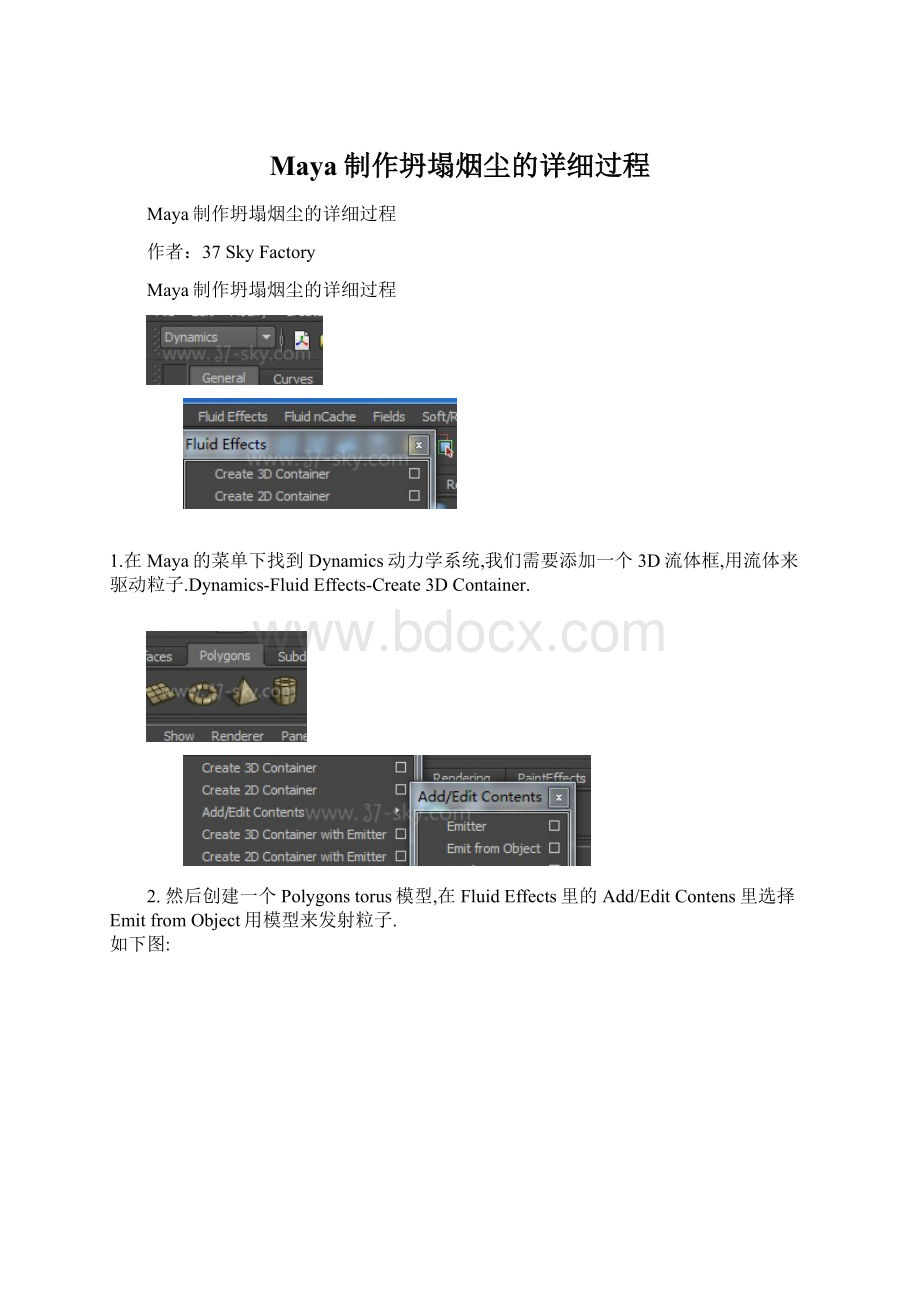
Maya制作坍塌烟尘的详细过程
Maya制作坍塌烟尘的详细过程
作者:
37SkyFactory
Maya制作坍塌烟尘的详细过程
1.在Maya的菜单下找到Dynamics动力学系统,我们需要添加一个3D流体框,用流体来驱动粒子.Dynamics-FluidEffects-Create3DContainer.
2.然后创建一个Polygonstorus模型,在FluidEffects里的Add/EditContens里选择EmitfromObject用模型来发射粒子.
如下图:
把模型的切割一半,把半径大小面的段数都改一下,
然后在把模型的大小K帧,这样可以让我们制作的烟尘,动态会更好,
如下图所示:
到动画曲线里去编辑下,AnimationEditors-GraphEditor
然后我们点中流体框到FluidShape中去编辑属性:
3.ContainerProperties(容器特性)
如下图:
勾选KeepVoxelsSquare(保持体素方形)
可以通过BaseResolution(基本分辨率)属性来同时调节流体X、Y和Z分辨率.
BaseResolution(基本分辨率)
该属性定义了沿流体最长坐标轴的容器分辨率,降低沿短轴坐标轴的分辨率以保持方形体素.如果改变Size(大小)值,那么只要X、Y和Z的值保持比例,
分辨率就不会受到影响.这样属性的值增大一般会使渲染时间增多,形状会稍微的变化点,但是容易出更多的细节.我这里先把它设置为:
100,大小为:
10.
BoundaryX/Y/Z(边界X/Y/Z)
用于设定流体影响的边界方向,这里我们选择X、Z为(None),这样流体就可以像没有边界一样的运动.Y为(-YSide),选择-Y的边界线.
4.ContentsMethod(内容方式)
如下图所示.
Density(密度)和Velocity(速度)都选择DynamicGrid(动态网格)为该属性创建一个网格,这样就可以用指定的属性值来填充每个三维像素.也可以应用在任何动力学模拟中.Temperature(温度)和Fuel(燃料)都选择OFF(zero)始终将流体的属性值设置为0,它对动力学模拟不会起任何效果.ColorMethod(颜色方式)选择UseShadingColor(使用阴影效果)这样下面的Shading(阴影)卷展栏中可以通过颜色渐变属性来定义颜色.FalloffMethod(衰减方式)选择:
Off(zero)无衰减.
5. Display(显示)
如下图所示.
ShadedDisplay(着色显示)这里我选择的是AsRender(作为渲染)选项,则将以最接近最终软件渲染的效果来显示流体.SlicesperVoxel(切分每个像素)该属性用来定义每个像素所显示出来的切片数.该数值越大,细节越多,但屏幕绘制速度也越慢,最大值为:
12.
这里我选择的是2.VoxleQuality(体素质量)这里选择的是(Faster)较快的,那么显示质量会比较低,但速度较快.BoundaryDraw(边界绘制)这里选择的是(Boundingbox)边界框:
流体容器仅作为一个边界框来显示.NumericDisplay(数字显示)这里选择是(Off)将不显示任何数字.WireframeDisplay(线框显示)选择(Particles)粒子.通过显示粒子来表现数值或不透明度,粒子越多的区域,数值或不透明度越高.
6. DynamicSimulation(动力学模拟)
如下图所示.
Gravity(重力)该属性是一个内置重力恒量,可用来模拟地球万有引力,负值将产生向下的推力,这里我设置为10,Viscosity(粘性)跟Friction((摩擦力)都不调,Damp(阻尼)稍微给个0.005,这样流体的细节会多一点.
Solver(解算器)选择(Navier-Stokes):
使用维纳-斯托克解算器,这个最适合流体,空气,以及有流动漩涡,但不会向外扩散或向内压缩的情况.HighDetailSolve(高细化解算)通过该属性可减少在模拟过程中密度,速度,和其他属性扩散现象.
这里选择的是(AllGrids)所有网格,对所有网格属性值进行高细节解算,效果更真实.Substeps(子步)指定解算器在每一帧执行运算的次数,这里设置:
1.SolverQuality(解算器质量)增大该值,生成的解算器所使用的步数,模拟的细节越多,但是需要的时间的也长,这里设置的是:
20.GridInterpolator(网格插值)这里选择的是(Linear)线性,这是相对较快的一种方式.StartFrame(起始帧)默认为:
1.在该帧之前的流体模拟将不会进行播放,可以通过该属性来延迟场对流体的作用,直到多选择的帧出现为止.SimulationRateScale(模拟比率缩放)用于缩放发射和解算的时间步长.
下面勾选ConserveMass(恒定质量),UseCollisions(使用碰撞),UseEmission(使用发射),UseFields(使用场)这几个选项.
7. AutoResize(自动重置大小)
如下图所示.
AutoResize(自动重置大小)勾选该选项,Maya将只模拟容器中有流体密度的区域,而不会模拟由网格大小所定义的区域.ResizeToEmitter(重置大小到发射器)勾选该选项,流体容器将通过该流体发射器的位置,在场景中设置其自身的位置.
MaxResolution(最大的分辨率)这里设置为:
200,DynamicOffset(动力学偏移).该属性在流体自动调整大小的过程中设置该值或从流体n缓存文件中读取该值.AutoResizeThreshold(自动重置阀值大小)它设置通过设置密度阀值来重新设置流体容器的大小.AutoResizeMargin(自动重置差数)设置为:
4.
8. ContentsDetails(内容细节)
如下图所示.
DensityScale(密度缩放)将流体容器中的密度值与缩放值相乘.当设定的值小于1时,将使密度变得更加透明,大于1时将使密度变的不透明.
这里我设置为0.8.Buoyancy(浮力)这里不调,Dissipation(消散)定义网格中的密度逐渐消失的比率,这里我稍微给那么一点为:
0.2.注意FluidEffects(流体特效)中的Dissipation(消散)与粒子中的Lifespan(生命周期)不一样,生命周期描述的是生存/灭亡,而Dissipation是逐渐衰减的过程,不是突然消失,网格的有效生命周期跟发射密度,在网格中的运动,扩散,和流体的透明度有关.
下面我只调了一个GradientForce(梯度渐变力)沿密度梯度渐变方向应用一个力,正值沿增大密度的方向推动产生一个吸引力,所以我这里调了正值:
10.
9. Velocity(速度)
如下图所示.
这里只要调节一个Swirl(旋转)定义在速度中容器中的漩涡数量,我设置为:
5下面的Noise(噪波)设置为0,这个不要轻易的设置,容易流体的动态出现不正常的现象.
Turbulence(扰乱)
Strength(强度)增大可增大扰乱的强度,这里设置0.2,这里只要给了一点点,下面的Frequency(频率)和Speed(速度)都选择默认的.
10. Shading(阴影)
如下图所示.
Transparency(透明度)与Opacity(不透明度)属性结合可决定有多少光线可穿透所定义的密度.GlowIntensity(辉光强度)设置为0,这时流体周围没有辉光.DropoffShape(衰减形状)选择无(Off).
11. Color(颜色)
如下图所示.
这里只需要把颜色改成你想要的烟的颜色,还有ColorInput(颜色输入)的方式选对就OK了,这里我选择的是Constant(恒定的).这将容器中的颜色设置为渐变色末端的颜色
(1).
InputBias(输入偏移)用来调节所选ColorInput的敏感度.
Incandescence(自发光).用来控制从密度区域所发射出来的光线数和灯光的颜色.这里我把SelectedColor调成黑色.
Opacity(不透明度).用来表现有多少光被流体所遮挡.SelectedValue(所选位置)在右边的输入框中改动.Opacity对流体的影响很大.
12. ShadingQuality(阴影质量)
如下图所示.
Quality(质量)增大该值渲染中所使用的每条光线的采样数.ContrastTolerance(对比容差)定义在使用自适应的细分取样方式时.SampleMethod(采样方式)我选择的是(AdaptiveJittered)自适应抖动.RenderInterpolator(渲染插值)我选择的是(smooth)平滑方式的插值它能消除锯齿现象.
13. SelfShadow(自身阴影)
勾选该选项,可计算流体的自身阴影.HardwareShadow(硬件阴影)为流体生成自身的阴影.ShadowOpacity(阴影不透明度)通过它来控制阴影变亮变暗.
14. 这里我们到FluidEmitter里去编辑.
要把流体发射器的密度,Density/Voxel/Sec(密度/体素/秒)K帧.该属性是设置每秒发射到网格体素中密度值的平均比率.具体的值
如下图.
15. 最终的效果图.
37sky天空工厂:
www.37-